銘美圖片多功能批量轉換是一款圖片批量轉換修改軟件,圖片的格式、色彩、尺寸、添加水印等屬性都可以進行修改,一鍵導入,批量處理,效率非常非常的高。
銘美圖片多功能批量轉換教程
軟件界面
軟件分為工具欄、待操作圖片區、方案區、預覽窗口4個區域

工具欄

工具欄含有:導入文件夾、添加圖片、目的文件夾、刪除、開始、停止、清除7個功能,當相關圖標為灰色時,表示當前該功能無法使用,若為彩色時,表示改功能可以啟用
“添加文件夾“(導入文件夾)按鈕:一次性導入存放有所有需要操作的圖片的文件夾;多次導入相同圖片無效
“添加圖片”按鈕:手動選擇需要導入的圖片,支持多選,同樣重復導入的圖片無效‘
“目的文件夾”按鈕:點擊后設置圖片保存的文件夾,若不統一設置,將按照方案中的設置啟用。
“刪除所選”按鈕:點擊后會刪除已經勾選的待操作區圖片
“開始轉換”按鈕:點擊后會對已經勾選的待操作區圖片中狀態為“待轉換”的圖片,按照預定的轉換方案進行轉換操作
“停止轉換”按鈕:停止正在進行的轉換操作
“清除”按鈕:將已經轉換過且狀態為“轉換成功”、“轉換失敗”的圖片任務狀態重置為“待轉換”
待操作圖片區包含:全選、反選、移除、智能選擇、方案5個功能
“全選”按鈕:全選所有的圖片,無論其是否已經被選擇
“反選”按鈕:將已經選擇的圖片重置為為選擇,勾選未選擇的圖片
“移除”按鈕:刪除已經轉換的圖片任務
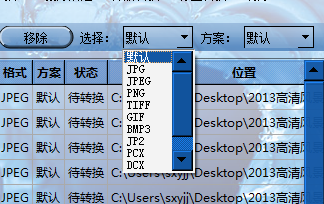
智能選擇
“智能選擇”下拉框:根據下拉框的規則選擇圖片任務

方案應用
“方案”下拉框:其中的默認方案為全局方案,不需要選擇,對于已經勾選的任務需要使用其他轉換方案的,下拉方案下拉框之后單擊即可。
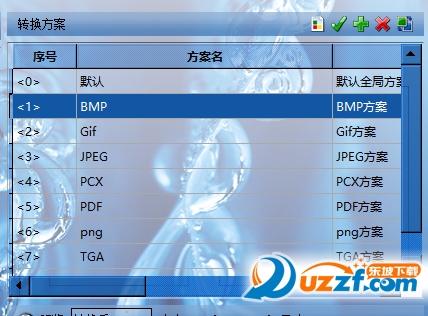
轉換方案區
轉換方案區:方案管理界面和方案設置界面
轉換方案區的操作圖標從左至右依次為新建、保存、導入、刪除、切換
“新建方案”按鈕:點擊后會在方案列表中新增加一個空白方案
“保存方案”按鈕:點擊后可以將當前方案導出保存
“導入方案”按鈕:點擊后導入之前設置好的方案
“刪除方案”按鈕:點擊后刪除已經選擇的方案
“切換界面”按鈕:點擊后將在方案管理界面和方案設置界面之間切換
方案設置界面:包含轉換設置的核心細節,分為常規、尺寸、效果、水印、邊框5個大項
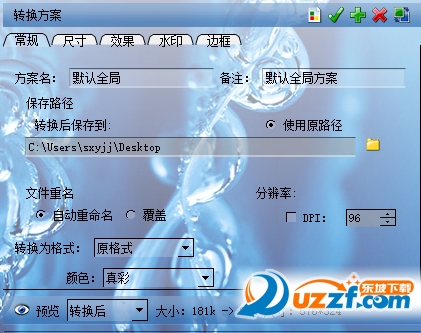
常規
常規:
“方案名”編輯框:方案的名稱,10個文字之內,引用和顯示時候的指代
“備注”編輯框:方案的具體說明,255個文字之內。
“保存路徑”編輯框:設置使用該方案時圖片被轉換后保存的目錄,通過右側的“瀏覽”按鈕選擇
“使用原路徑”選擇框:點選后表面轉換后的圖片將保存在源圖片目錄,這種情況下左側的“保存路徑”編輯框灰色實現,這個適合不同目錄的圖片;兩次點擊后表示使用按照指定目錄進行保存
“自動重命名”單選框:勾選后表示轉換后的圖片會根據情況自動重新命名,對同一圖片多次轉換生成的圖片將全部保留
“覆蓋”單選框:勾選后表示轉換后的圖片會覆蓋同名文件,同一圖片多次生成的圖片將只保留最近一次生成的,如果保存目錄啟用為原圖片目錄,轉換后的圖片會覆蓋源圖片
“分辨率”復選框和設置框:勾選后表示圖片的分辨率會被轉換到設置的數值,DPI表示每英寸點數
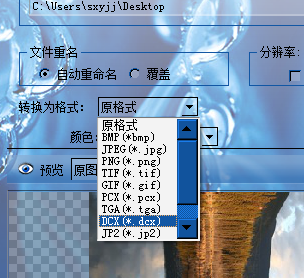
“格式轉換”下拉框:原格式表示圖片的格式不發生變化,選擇其他格式表示將圖片的格式轉換到對應的格式,格式支持BMP(.bmp)、WBMP(.bmp)、JPG(.jpg)、 PNG(.png)、TIF(.tif)、GIF(.gif)、PCX(.pcx)、TGA(.tga)、CO(.ico)、JP2(.jp2)、DCX(.dcx);
“色彩”下拉框:圖片的彩色設置,包括(默認)黑白、16灰度漸變、256灰度漸變、16色、256色、真彩、32位真彩
“品質”下拉框:設置圖片的品質,0為表示不改動

尺寸
“調整”復選框:勾選后表示對圖片的大小和尺寸需要調整,不勾選表示所有的設置不變
“按比例”單選框:勾選后激活“比例”設置框,表示將圖片按照比例壓縮
比例”設置框:設置壓縮圖片的數值,范圍1%-100%。
“指定大小”單選框:勾選后激活“尺寸”設置多個選項,表示將圖片按照設置的參數調整
“拉伸”:單選框:勾選后表示如果原圖片不夠,將其拉伸以適應新的尺寸
“拉伸剪切”:單選框:勾選后表示如果原圖片不夠,將其拉伸剪切以適應新的尺寸
“拉伸”:單選框:勾選后表示如果原圖片不夠,將其拉伸以適應新的尺寸
“適合”:單選框:勾選后表示如果原圖片不夠,將其自動調整長寬
“寬度”設置框:設置轉換后圖片的寬度,單位為像素,范圍不限
“高度”設置框:設置轉換后圖片的高度,單位為像素,范圍不限
“填充空白”復選框:勾選后表示對圖片的尺寸不合適的地方用空白填充
“旋轉”復選框:勾選后表示對圖片進行旋轉
“旋轉”下拉框:順時針90,逆時針90,180,不變幾個選項

水印:

文字水印

圖片水印
“水印”復選框:勾選后表示啟用水印
“水印類型”下拉框:設置水印的類型,文字水印-在文本編輯器中設置好文字和格式大小后使用,圖片水印-直接導入水印圖片
“透明度”設置框:設置水印的透明度,范圍為0-255,0表示完全不透明(默認)255表示完全透明
“比例”設置框:設置水印文字/圖片顯示所占的比例,范圍0%-100%
“位置”選擇框:水印顯示的粗略顯示位置,包含左上、上、右上、左、中、右、左下、下、右下9個位置。
邊距
“水平”、“垂直”設置框:用于精確設置水印的位置,單位為像素
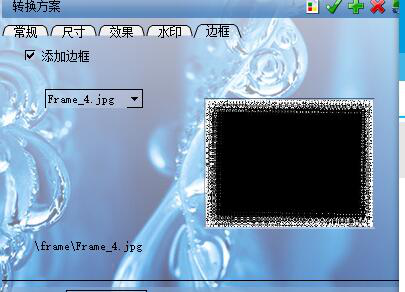
邊框:
邊框:
“添加邊框”復選框:勾選表示為圖片添加邊框,邊框圖片內置10個,新的邊框圖片可以在frame文件夾下自行添加
預覽窗口
有原圖、不顯示、轉換后圖片顯示3個選項,轉換后圖片顯示用于簡略瀏覽當前選擇的圖片按照選擇的方案生成后圖片的效果。

原圖

轉換后
皮膚選擇
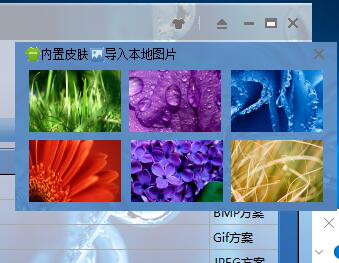
點擊窗口按鈕后,開啟皮膚選擇,內置的有6種皮膚,也可以自定義導入皮膚。
功能介紹
1.運用“中心定位”與“指定長寬”為重點,批量處理符合要求的一寸照照片;
2.批量轉換圖片格式
3.利用”智能選擇”和”旋轉90度”將需要倒置的照片扶正;
4.利用“色彩增量”定量增加圖片亮度;
5.利用“指定大小”批量壓縮或者擴增圖片到指定范圍
6.批量增加水印;
7.批量增加邊框
8.批量裁剪圖片
- PC官方版
- 安卓官方手機版
- IOS官方手機版

















 Adobe Photoshop 2023精簡版v24.1.0 綠色便攜版
Adobe Photoshop 2023精簡版v24.1.0 綠色便攜版
 可逆馬賽克軟件1.0 免費版
可逆馬賽克軟件1.0 免費版
 ps2023破解版(photoshop2023下載)v24.0 中文版
ps2023破解版(photoshop2023下載)v24.0 中文版
 Adobe Lightroom Classic 2023中文版12.0.1 官方版
Adobe Lightroom Classic 2023中文版12.0.1 官方版
 ps2023中文版(Adobe Photoshop 2023)24.0 官方免費版
ps2023中文版(Adobe Photoshop 2023)24.0 官方免費版
 2022照片合規處理客戶端白色版1.2.2 電腦版
2022照片合規處理客戶端白色版1.2.2 電腦版
 PureRef漢化版1.11.1 綠色版
PureRef漢化版1.11.1 綠色版
 火山圖片批量處理助手v2022 最新版
火山圖片批量處理助手v2022 最新版
 Inpaint去水印軟件9.1 中文破解版
Inpaint去水印軟件9.1 中文破解版
 冪果去水印軟件1.0.1 官方版
冪果去水印軟件1.0.1 官方版
 圖像高清處理軟件(Perfectly Clear WorkBench)4.1.2.2310 綠色便攜版
圖像高清處理軟件(Perfectly Clear WorkBench)4.1.2.2310 綠色便攜版
 Adobe Camera Raw(raw圖片編輯插件)14.4.0.1121 免費版
Adobe Camera Raw(raw圖片編輯插件)14.4.0.1121 免費版
 AI魔法消除小工具離線版v1.1 免費版
AI魔法消除小工具離線版v1.1 免費版
 photoshop助手1.0.0.11 官方版
photoshop助手1.0.0.11 官方版
 jsplacement軟件1.3.0 綠色版
jsplacement軟件1.3.0 綠色版
 圖片視頻畫質增強器軟件1.3 綠色免費版
圖片視頻畫質增強器軟件1.3 綠色免費版
 PC音視圖萬能格式轉換1.0 PC版
PC音視圖萬能格式轉換1.0 PC版
 ACFAN面鋪助手V1.27.0.1292 官方最新版
ACFAN面鋪助手V1.27.0.1292 官方最新版
 Topaz Mask AI(智能蒙版摳圖軟件)1.3.9 中文版
Topaz Mask AI(智能蒙版摳圖軟件)1.3.9 中文版
 Topaz Adjust AI 漢化版1.0.5 中文版
Topaz Adjust AI 漢化版1.0.5 中文版
 Topaz Sharpen AI 2.2.4漢化破解版中文版
Topaz Sharpen AI 2.2.4漢化破解版中文版
 美圖秀秀2023版7.0.92 官方正式版
美圖秀秀2023版7.0.92 官方正式版
 sharex滾動截屏13.5 中文綠色版
sharex滾動截屏13.5 中文綠色版
 水印管家1.4.7 官方最新版
水印管家1.4.7 官方最新版
 WPS圖片軟件5.0.0.2 官方免費版
WPS圖片軟件5.0.0.2 官方免費版
 剪映電腦專業版1.3.5 官方版
剪映電腦專業版1.3.5 官方版
 電腦繪畫軟件(繪畫助手)2.0.5.1免費版
電腦繪畫軟件(繪畫助手)2.0.5.1免費版
 萬彩腦圖大師4.0官方最新版
萬彩腦圖大師4.0官方最新版
 圖圖去水印軟件1.1.5.0 pc版
圖圖去水印軟件1.1.5.0 pc版
 寶川電子相冊2.0.20 官方最新免費版
寶川電子相冊2.0.20 官方最新免費版
 愛修圖1.3.3官方版
愛修圖1.3.3官方版




 ps2022(Adobe Photoshop 2022破解版)23.3.1
ps2022(Adobe Photoshop 2022破解版)23.3.1 ps2020(Adobe Photoshop 2020中文版)21.0.1
ps2020(Adobe Photoshop 2020中文版)21.0.1 Photoshop CC 2019破解版20.0.0 免激活直裝
Photoshop CC 2019破解版20.0.0 免激活直裝 ps2021(Adobe Photoshop 2021中文版)22.0.0
ps2021(Adobe Photoshop 2021中文版)22.0.0 Adobe Photoshop 2020 綠色版21.1.1 綠化版
Adobe Photoshop 2020 綠色版21.1.1 綠化版 ps2022綠色精簡版23.1.0 中文免費版
ps2022綠色精簡版23.1.0 中文免費版 photoshop7.0綠色版(PS7.0)中文免費版
photoshop7.0綠色版(PS7.0)中文免費版 PhotoShop CC 2019綠色版20.0.4 精簡版
PhotoShop CC 2019綠色版20.0.4 精簡版